Cómo hacer arte y arte pop en Photoshop

- 4943
- 985
- Luis Miguel Porras
Todos saben que Adobe Photoshop le permite crear cualquier cosa con fotos e imágenes. La mayoría de los usuarios recurren al uso de Photoshop solo cuando sea necesario hacer un retoque, ajustar la piel y la cara. Sin embargo, también puede hacer efectos muy interesantes e inusuales para las fotos. Hay muchos efectos y es imposible hablar de todos. En este artículo descubriremos cómo hacer arte de la foto en Photoshop. Empecemos. Ir!

Efectos interesantes en la acción

Por ejemplo, tome una foto de un actor famoso
En primer lugar, debe elegir una foto con la que trabajará. A continuación, cree una capa duplicada. Tenga en cuenta que es mejor trabajar siempre con un duplicado, y no con la imagen misma. Ahora vaya al menú "Filtro" (filtro) y en la lista que aparece, haga clic en "Desenfoque" (desenfoque). Seleccione "Smart Bull" (Smart Blof). En la ventana que se abre, es necesario establecer los parámetros deseados. En la sección "Calidad", seleccione "Alto" (alto), y en la sección "Modo" - "Solo borde" (solo los bordes). Mueva el radio y el control deslizante de umbral para obtener el resultado deseado. Elija valores cercanos a 8 para "radio" y 48 para "umbral".
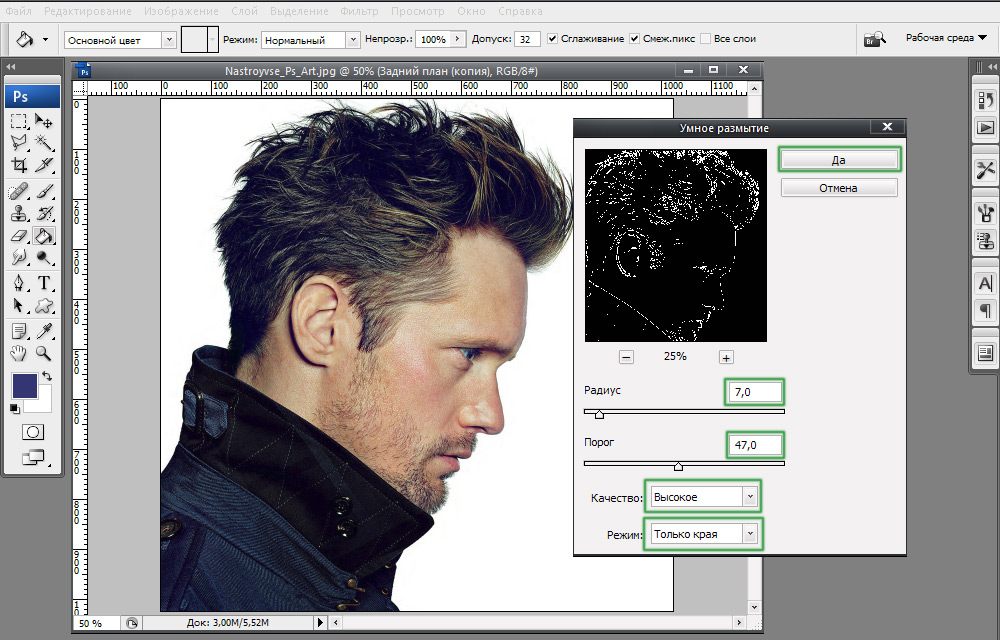
Establecemos parámetros cerca de lo que se muestra con el ejemplo
El siguiente paso es invertir la imagen resultante. Para hacer esto, use la combinación de teclas Ctrl+I. Ahora puedes apagar la capa actual. Crea una nueva sobre una capa con una foto original y vértela con blanco.
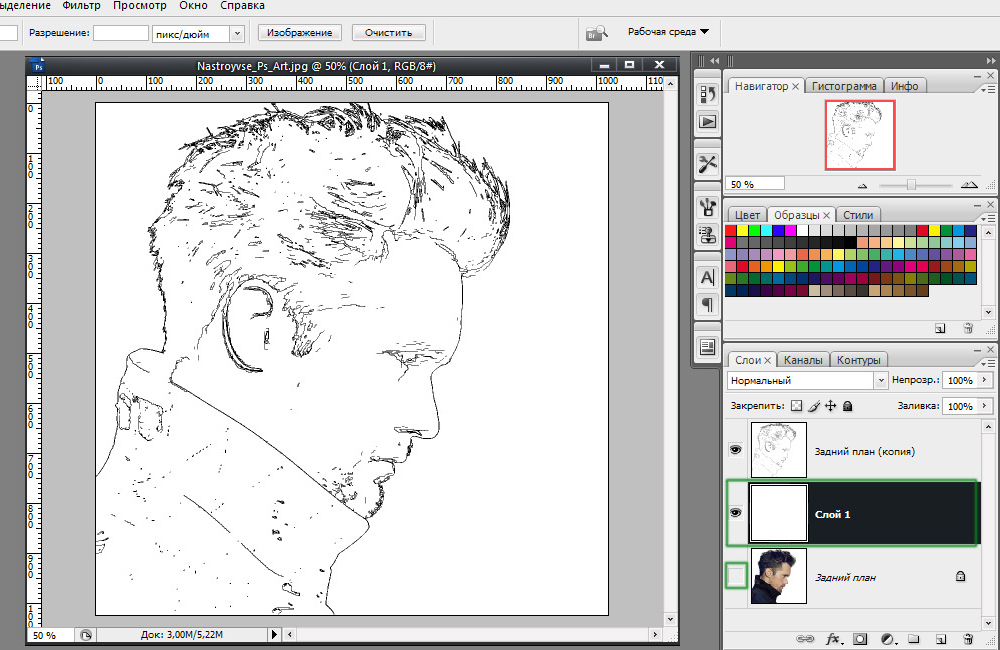
Ctrl+I Combinación de teclas - ¿Qué sigue??
A continuación, cree líneas horizontales en un documento separado. Use la combinación Chift+Ctrl+Alt Key, presionando la flecha a la derecha para copiar la línea. Copiarlos alrededor de 20 o más piezas. Combine todas las líneas juntas y luego expandelas en un ángulo de 45 grados.
El siguiente paso es resaltar un tamaño cuadrado de 100x100 píxeles y cortar un fragmento con líneas para que, como resultado, obtenga un cuadrado lleno de líneas.
Ahora necesita repetir exactamente los últimos dos pasos solo con líneas inclinadas en la dirección opuesta.
Regrese al documento principal y haga una capa duplicada, luego colóquela sobre la capa blanca. Abra el menú de imagen (imagen), haga clic en "Ajustes" (corrección) en una ventana de fluido. Luego seleccione el elemento "umbral" (icono). En la ventana apropiada, establezca el valor de nivel. Debería estar cerca de 118. En principio, puede detenerse en este paso, pero vamos más allá y usemos los preparativos hechos con líneas.
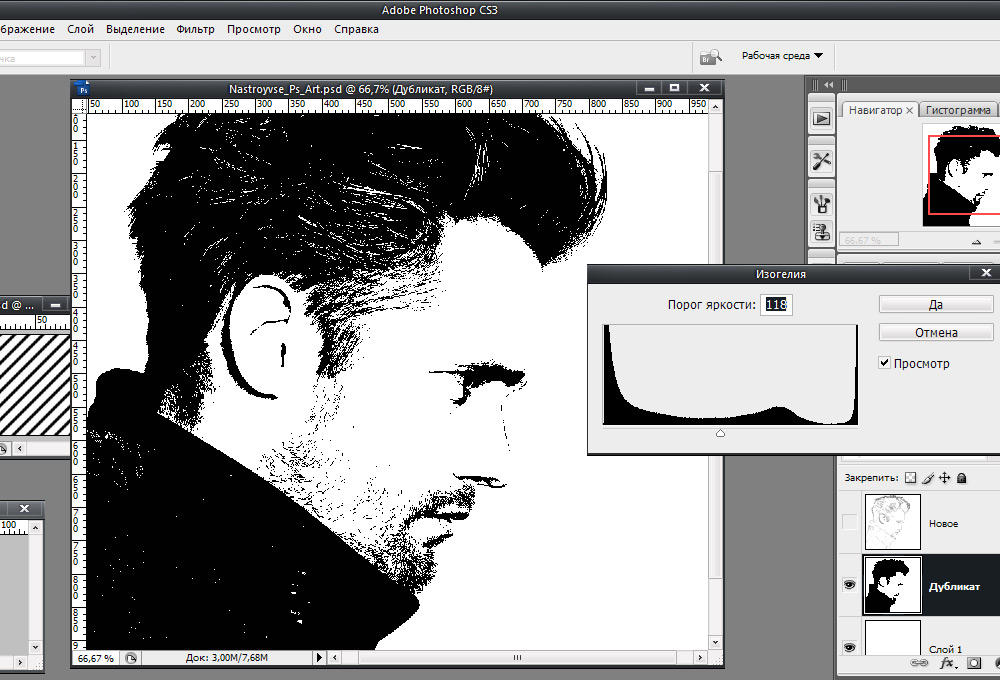
Corrección de imágenes en icónico
Vaya al estilo de la capa y marque el elemento "superposición de patrones" con un pájaro (superposición de patrones). En la sección "Modo de mezcla", instale "Lighteen" (brillante). A continuación, seleccione el patrón rayado que creó anteriormente.
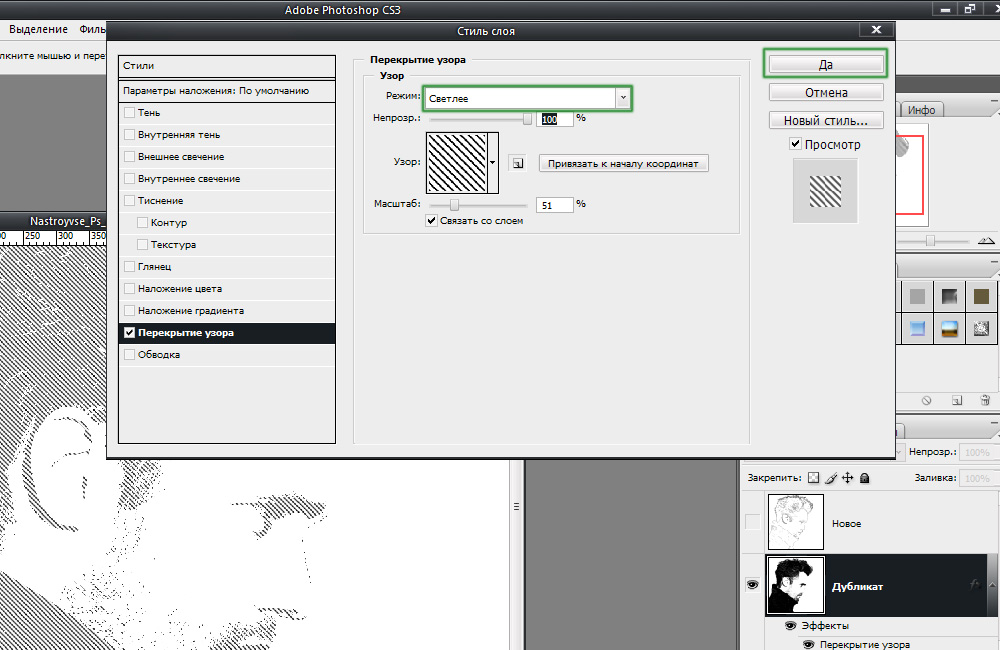
El efecto principal se logra mediante una combinación de líneas inclinadas
Ahora necesita convertir una capa en un objeto inteligente. Haga clic en la capa de la tecla del mouse derecha y seleccione "Convertir a objeto inteligente" (agrupar en un nuevo objeto inteligente). Instalar "multiplicar" (multiplicación) en modo de superposición de capa.
Crea un nuevo duplicado de la capa original, moviéndola arriba. Aplique el icónico, haga que la capa superpuesta y la transformación en un objeto inteligente de manera similar a los pasos anteriores, solo que ahora establezca el valor del icor de icónico es 100, en lugar de 118, y al superponer la capa, use el patrón con el tira inversa. Encienda la capa que se apagó desde el principio. Listo.
Después de eso, puede agregar cualquier textura. Aplíquelo a la imagen resultante seleccionando el modo "Multiplicar". Configure el nivel de transparencia y su arte está listo.
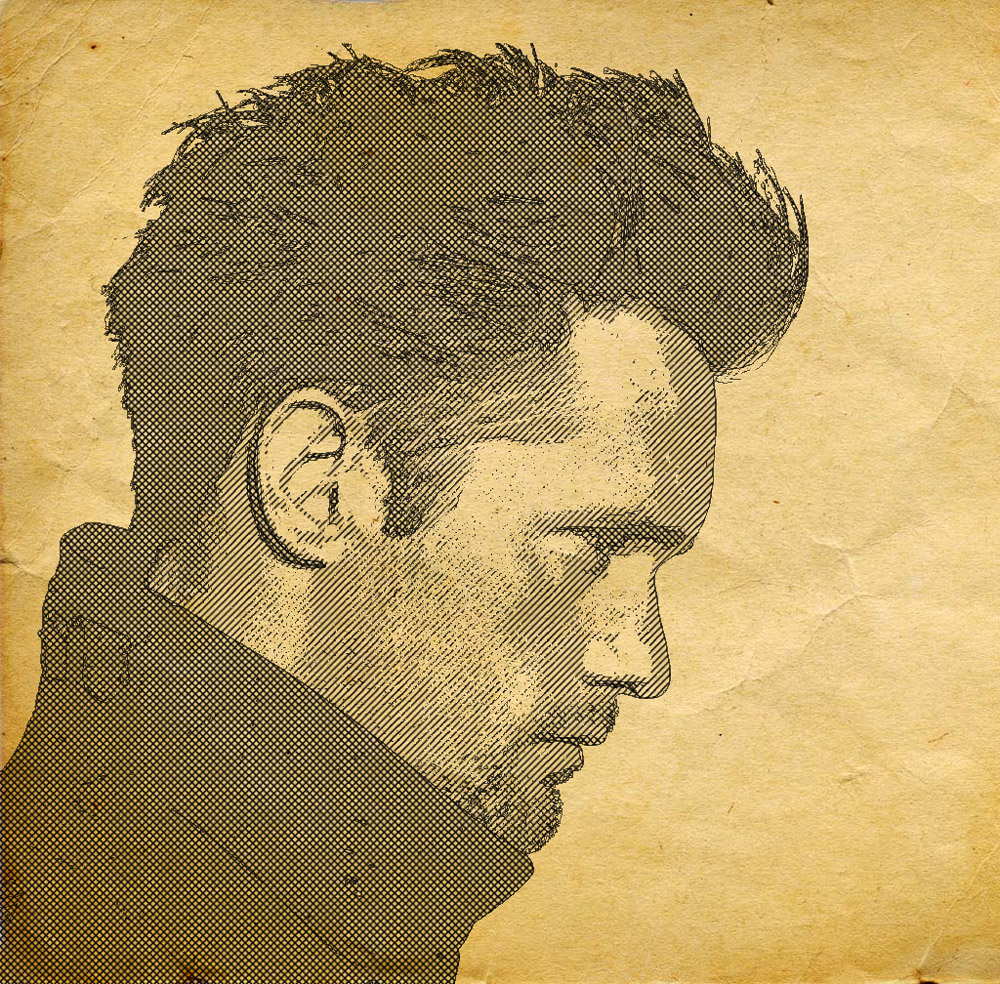
Al aplicar la textura del papel antiguo, agregamos un cierto séquito
Ahora considere cómo hacer arte pop en Photoshop. Este es un efecto bastante popular que los usuarios de las redes sociales a menudo usan.

Foto original para arte pop
Habiendo elegido la foto deseada, tome una capa duplicada. Abra el menú "Filtrar", luego vaya a "Artístico" (imitación) y seleccione "Recorte" (aplicación). En la ventana Parámetros, mueva el número de niveles, simplicidad de borde, controles deslizantes de fidelidad de borde para obtener el resultado deseado.
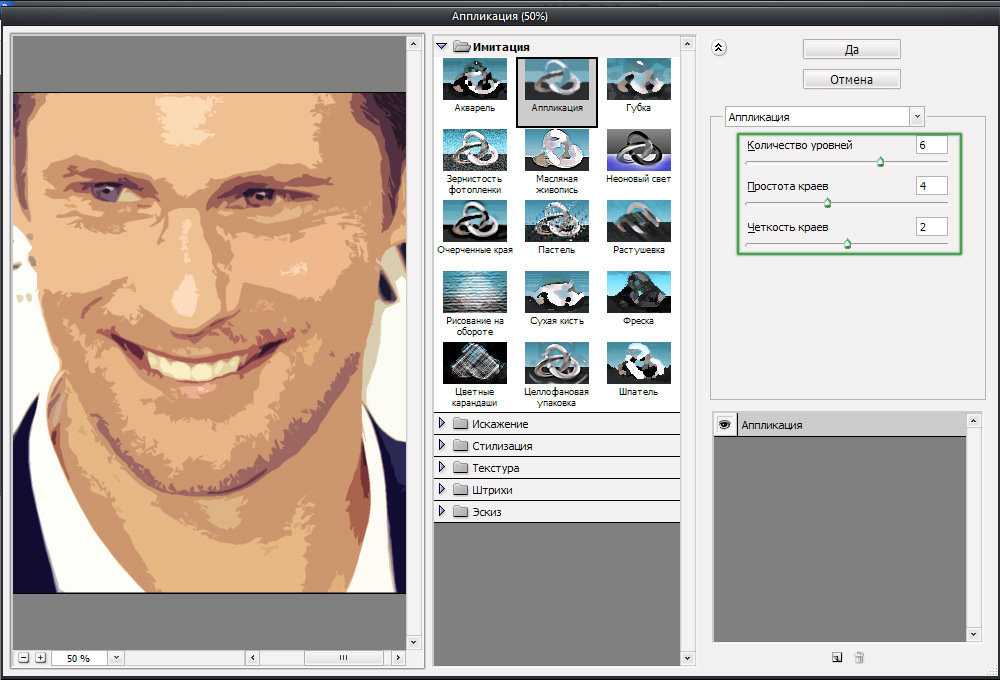
Mover los controles deslizantes a voluntad
El siguiente paso es crear otra capa duplicada, pero ya la que aplicó el filtro. Vaya a la galería de filtros, puede hacerlo a través del menú "Filtro". Luego abra la sección "Sketch" (boceto). Allí encontrarás "patrón de medias" (patrón de medio monto), eres tú quien lo necesitas. A la derecha, en un bloque con la configuración, instale "puntos" (puntos) en el elemento "tipo de patrón" y mueva los controles deslizantes para obtener el tipo deseado.
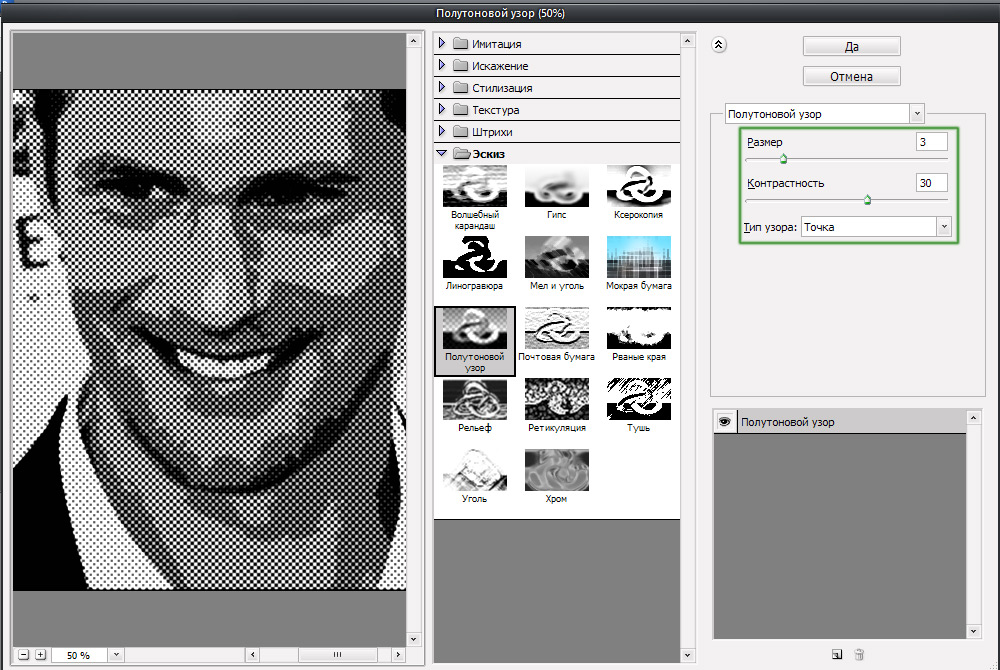
El tamaño y el contraste de los puntos pueden variar
A continuación, instale "superposición" (superposición) en el modo de superposición. En esta etapa puede detenerse si la foto recibida se adapta a usted. Además, puede elegir la capa original, duplicarla y ponerla sobre todos los demás, y luego configurar el significado de transparencia en función de sus propias preferencias. Listo.

Manipulaciones simples: el nuevo pop Art está listo
Ahora sabes cómo dibujar arte en Photoshop. Estas habilidades le permitirán hacer que sus fotos sean más originales e interesantes. Escriba en los comentarios si este artículo fue útil para usted y comparta su éxito en la creación de arte con otros usuarios.

